经验直达:
- 怎么复制excel表格到另一个表格
- excel如何将整张表格复制过来
- 怎么快速复制excel表中的数据
一、怎么复制excel表格到另一个表格
复制excel表格到另一个表格的步骤如下:
工具:联想小新Air15、Windows10、excel2016.
1、首先我们打开需要被复制的Excel表格 。
【excel如何将整张表格复制过来 怎么复制excel表格到另一个表格】

2、然后找到1行和A列交叉点的倒三角并进行单击 , 可以看到此时整个表格被选中 。

3、此时,直接按快捷键Ctrl C或者是鼠标右键,然后选择复制 。

4、再在当前的表格插入一个空白的表格,并单击1行和A列交叉点的倒三角 。

5、最后,右键点击粘贴或者是直接按快捷键Ctrl V即可,可以看到表格被复制成功 。
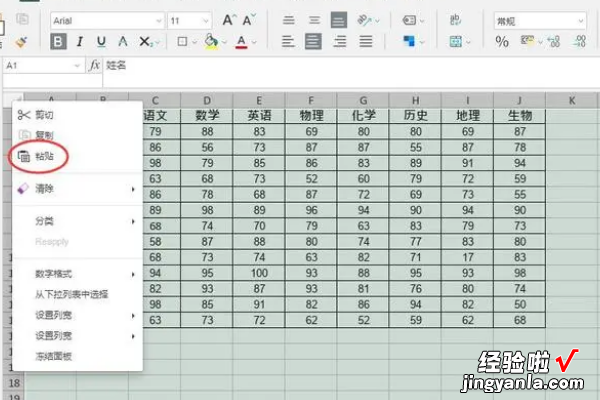
二、excel如何将整张表格复制过来
可以选择整个工作表进行复制 , 步骤如下:
1、选择Excel工作簿中要复制的工作表 , 点击左上角的格子(行、列序号交叉处的空格),此时行列序号边框已经变为深色,表示已经全部选中;
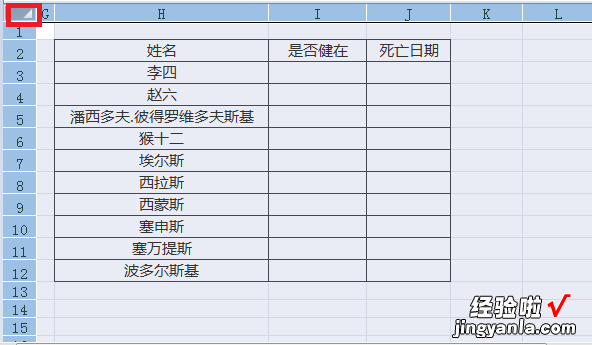
2、右键点击左上角的格子(行、列序号交叉处的空格),选择复制;
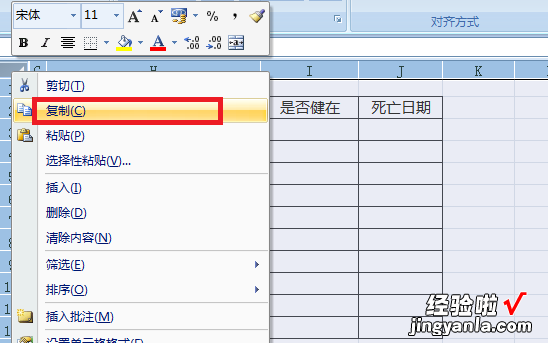
3、打开另一个要粘贴的Excel文件,左键点击左上角的格子(行、列序号交叉处的空格),此时行列序号边框已经变为深色,表示空白表格已经全部选中;
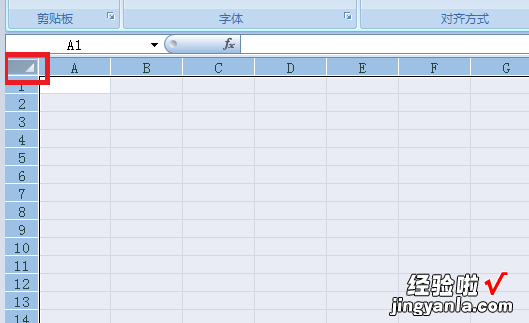
4、右键继续点击左上角的格子(行、列序号交叉处的空格),选择粘贴即可 。
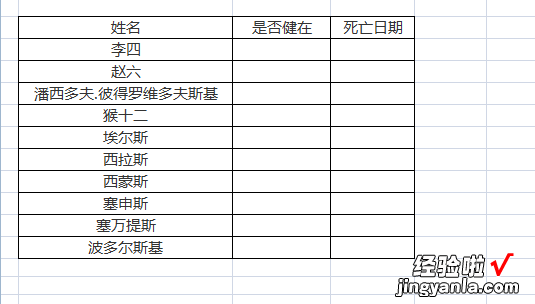
三、怎么快速复制excel表中的数据
1、打开我们需要复制数据的excel表格,如果复制到其他excel的工作表中,则同时打开两个文件 。复制到同一excel表,直接点击切换 。

2、如图所示,打开需要复制的内容,利用鼠标拖动,选定所有需要复制的数据内容 。

3、如下图红色箭头所示 , 在选定的区域内,右击,在弹出的菜单内选择“复制” 。

4、找到新的需要复制到的表格,鼠标单击粘贴文字的第一个表格 。(呈现绿色边框) 。
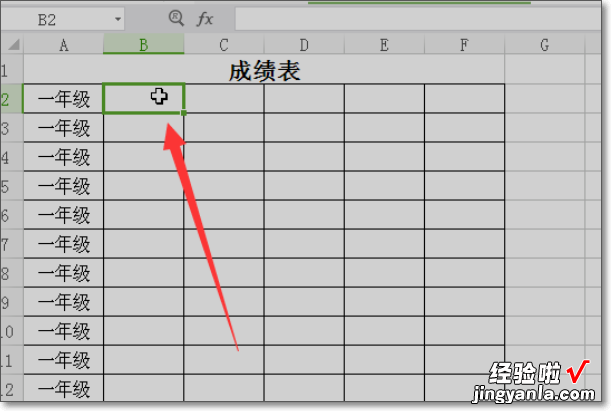
5、在绿色边框内,右击鼠标,在弹出的菜单栏内选择“粘贴”选项 。
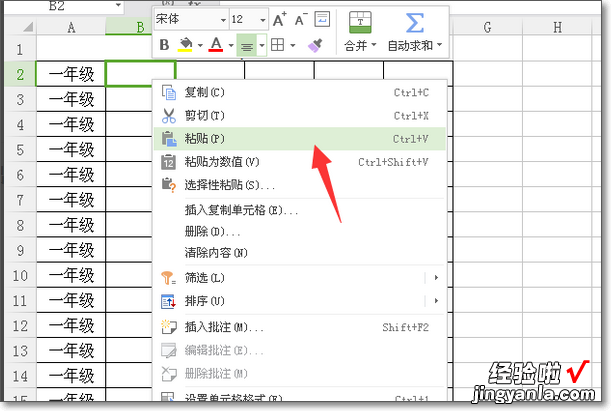
6、我们可以看到我们的新的工作表中出现了我们复制的表格内容了 。操作完成 。

